电脑的桌面就跟我们的容颜一般,总是喜欢它能一目了然并且是美丽的。但是通过各种优化后的Win7系统桌面图标突然出现阴影,虽然这个对我们电脑操作没有太大的影响,但是总是在视觉上觉得不和谐,对于追求完美的你怎么可以容忍这样的画面呢?那要怎么才能祛除这个阴影呢?
1 首先,在桌面“计算机”图标上右键点击,选择“属性”。
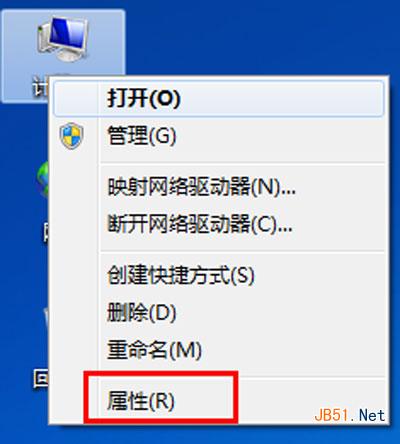
2 然后,在弹出的属性对话框中选择“高级系统设置”。
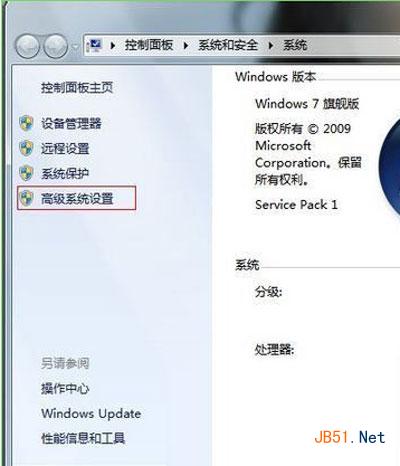
3 接着,在系统属性窗口中,选择“高级”选项卡,其实在上一步已经选择了“高级”选项卡了,无需再做这一步。直接点击“设置”。
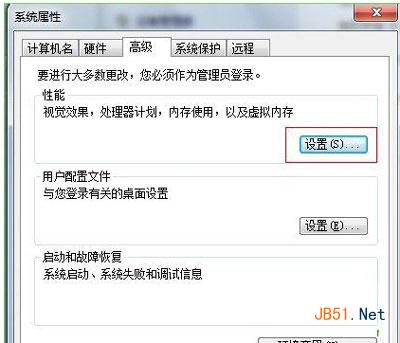
4 跟着,就到了最后一步也是最重要的一步了,点击“设置”之后,会进入到“性能选项”的对话框,选择“视觉效果”栏,在众多的效果中找到“在桌面上为图标标签使用阴影”选项,将前面的“√”去掉,点击“确定”即可完成了。
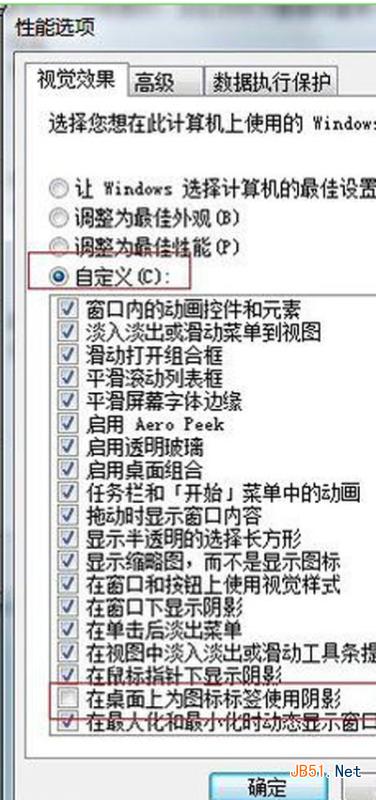
对于win7系统桌面图标出现这种阴影现象,有时候我们第一时间都会觉得我们的电脑中毒了,其实不然,这种问题的出现是由于我们在优化的过程,对某些属性进行了设置所导致的,因此,我们只需要经过以上的步骤设置就能够轻松把问题解决了。